ubuntu下搭建FTP服务器并使用FileZilla上传下载
为了让实验室同学在共享文件时更加方便,我们决定在实验室电脑上搭建一个FTP服务器,ubuntu系统版本为16.04,下面就是我的搭建流程
ubuntu上搭建FTP
1.安装ftp
sudo apt-get install vsftpd
2.添加ftp用户
sudo useradd -d /home/ftp -M uftp // 用户名为uftp
sudo passwd ftp //密码为ftp
3.修改配置文件
sudo vim etc/vsftpd.conf
不允许匿名用户浏览和下载
anonymous_enable=NO
允许本地用户登录并允许其上传文件。
local_enable=YES
write_enable=YES
设置固定目录,在结尾添加。如果不添加这一行,各用户对应自己的目录,当然这个文件夹自己建
local_root=/home/uftp
4.连接访问
ftp 127.0.0.1 //本地连接,也可以使用 ftp localhost
ftp 你的ip //其他人访问 ,在终端可以通过ifconfig获得
下面是我在连接另一台电脑上ftp服务器时的具体情况

ftp1.png
5.文件的上传及下载
使用put与get命令
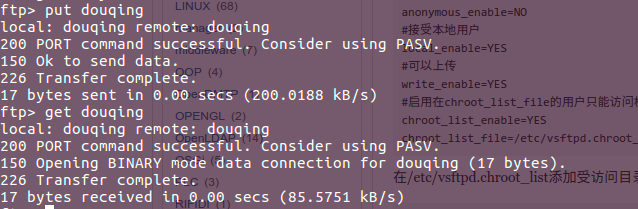
ftp2.png
使用FileZilla客户端
1.去官网下载
- https://filezilla-project.org/
- linux下直接使用 sudo apt-get install filezilla
安装成功后控制台输入filezilla即可启动,直接进行3中的配置
2.下载完后进行解压缩
3.进行相关配置
启动软件后出现如下页面,要进行一些参数的填写
Host : 填写你要访问的ftp服务器ip
Username : 填写用户名
Password : 设置的密码
Port : 默认是21
接下来就是点击Quickconnect
第二栏表示上传下载状态
第三栏左边表示你本地的目录结构,右边表示ftp服务器目录结构,
当你想进行上传下载时,可以左击文件夹选择相应的操作
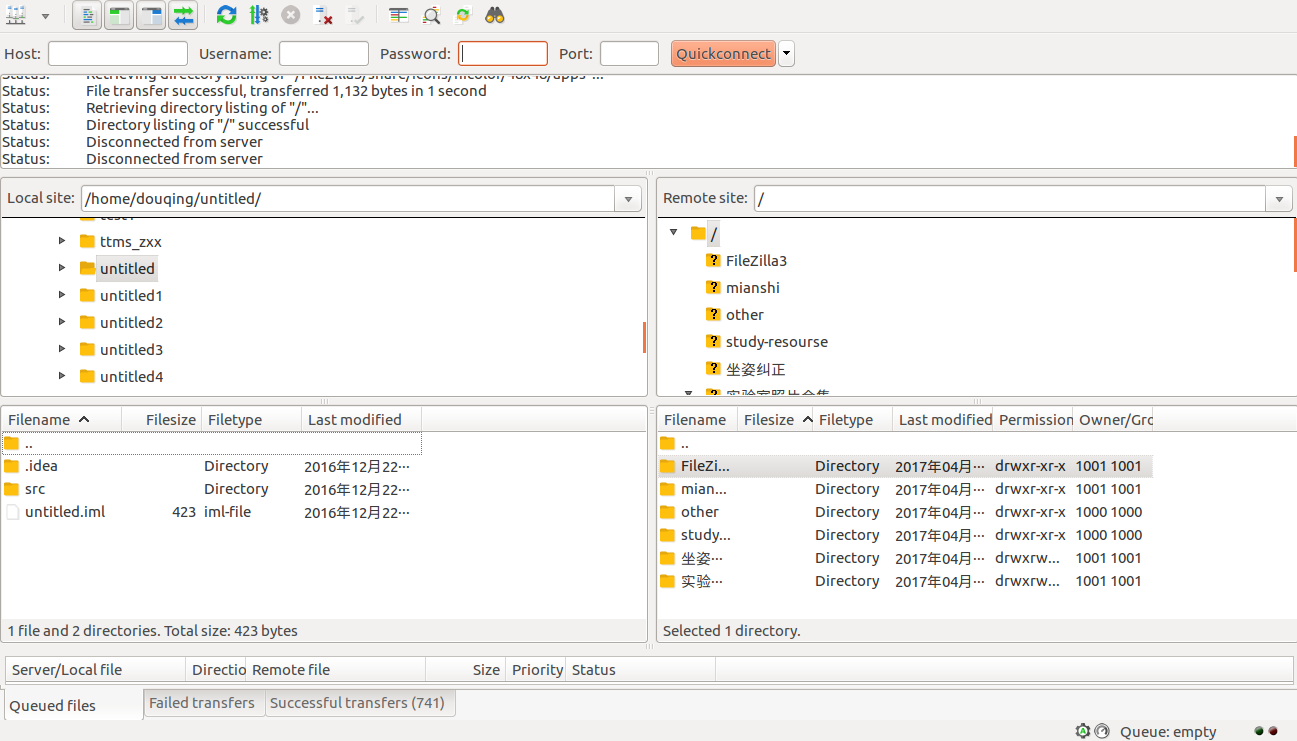
希望这篇总结能够有帮助到你~
如果你有什么问题,欢迎留言